Cum de a stabili unitatea în sistemul de fișiere, brut
Una dintre problemele întâmpinate de către utilizatorii Windows 10, 8 și Windows 7 - unitatea de hard disk (HDD și SSD) sau partiție de disc, cu sistem de fișiere RAW. Aceasta este de obicei însoțită de mesajul „Pentru a utiliza un format de disc-l“ și „volum de sistem de fișiere nu este recunoscut“, dar atunci când încercați să verificați acest disc utilizând instrumente standard de Windows, veți vedea un mesaj de „CHKDSK valabil pentru drive-urile RAW.“
Format disc RAW - un fel de „nici un format“, ci mai degrabă un sistem de fișiere de pe disc: se întâmplă cu hard disk nou sau nu a reușit, și în situațiile în care, fără nici un motiv aparent discul a fost formatul RAW - de multe ori din cauza unor erori de sistem , închidere sau probleme de alimentare necorespunzătoare, în acest din urmă caz, informațiile de pe disc este de obicei lăsat intact.
În acest manual, - detalii cu privire la modul de a stabili discul cu sistemul de fișiere RAW în diferite situații: atunci când există date, sistemul și necesitatea de a restaura vechiul sistem de fișiere RAW, sau atunci când orice date importante pe HDD sau SSD absent și formatarea disc nu este o problemă.


Verificați disc pentru erori și repara erorile de sistem de fișiere
Această opțiune - primul lucru pentru a încerca, în toate cazurile, apariția secțiunii sau a discului RAW. El nu funcționează întotdeauna, dar este sigur și se aplică în cazurile în care a apărut o problemă cu partiția sau discul cu datele, iar în cazul în care unitatea RAW - o unitate de sistem și un sistem de operare Windows nu va porni.
În cazul în care sistemul de operare se execută, trebuie doar să urmați acești pași:
- Porniți un prompt de comandă ca administrator (Windows 10 și 8, acest lucru se realizează ușor prin meniul Win + X, care poate fi, de asemenea, numit prin clic dreapta pe butonul Start).
- Introduceți comanda chkdsk D: / f și apăsați Enter (în comanda d: - RAW este litera de unitate pe care doriți să se stabilească).
După aceea există două scenarii posibile: în cazul în care discul a devenit RAW, din cauza simplu eșecul sistemului de fișiere, și să înceapă verificarea cu o mare probabilitate, veți vedea unitatea în formatul dorit (de obicei NTFS) la capătul său. În cazul în care caz este gravă, echipa va da «CHKDSK valabile pentru unitățile RAW.“ Acest lucru înseamnă că această metodă nu ți se potrivește pentru un disc de recuperare.
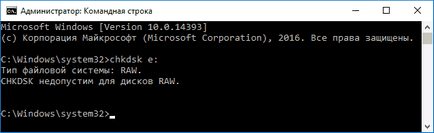
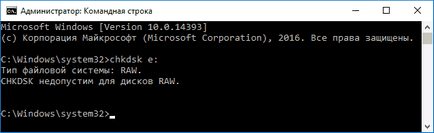
În aceste situații, atunci când sistemul de operare nu pornește, puteți utiliza unitatea pentru a restaura Windows 10, Windows 8, sau 7, sau de distribuție cu sistemul de operare, de exemplu, unitatea flash boot USB (aici este un exemplu pentru al doilea caz):
- Boot de distribuție (bitul trebuie să se potrivească cu cifra sistemului de operare instalat).
- În continuare, fie pe ecran, în partea din stânga jos, selectați „System Restore“, după selectarea limbii, și apoi deschideți un prompt de comandă, sau pur și simplu apăsați pe Shift + F10, pentru a deschide (pe unele laptop-uri Shift + Fn + F10).
- La promptul de comandă în ordine folosind comenzi
- diskpart
- Volumul listă (ca rezultat al acestei comenzi, uite, sub care scrisoarea este în prezent pe disc problematic, sau mai precis, partiția ca această scrisoare poate fi diferită de cea care a fost în sistemul de operare).
- ieșire
- chkdsk d: / f (unde d: - litera de unitate problematică pe care am învățat la punctul 5).
Aici posibile scenarii sunt aceleași așa cum a fost descris anterior: fie totul va fi stabilit după repornirea sistemului va începe în mod obișnuit, sau veți vedea un mesaj care nu poate fi utilizat cu chkdsk unitate RAW, consultați următoarele metode.
Simplu formatarea unui disc sau partiție RAW fără date importante pe ea
Primul caz este cel mai simplu: este potrivit pentru situațiile în care sistemul de fișiere RAW afișat pe unitatea nou achiziționat (acest lucru este normal) sau dacă aveți o unitate sau partiție pe ea disponibilă a dat sistemul de fișiere, dar nu are date importante, adică, pentru a restabili anterior formatul de disc nu este necesară.
Într-un astfel de scenariu, putem reformata pur și simplu unitatea sau partiția utilizând instrumentele standard de Windows (de fapt, puteți pur și simplu de acord asupra formatului de propunere Explorer „Pentru a utiliza unitatea, formatul l)
- Rulați utilitarul „Disk Management» Ferestre. Pentru a face acest lucru, apăsați tastele Win + R de pe tastatură și introduceți diskmgmt.msc. și apoi apăsați Enter.
- Deschideți utilitarul Disk Management. Se dă clic dreapta pe partiția sau discul RAW, apoi selectați „Format“. În cazul în care acțiunea este dezactivată, iar aceasta este o unitate nouă, apoi faceți clic dreapta pe numele său (stânga) și selectați „Inițializare Disk“, și după inițializare în format RAW partiția.
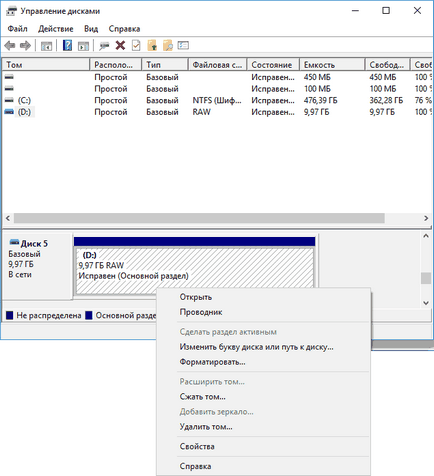
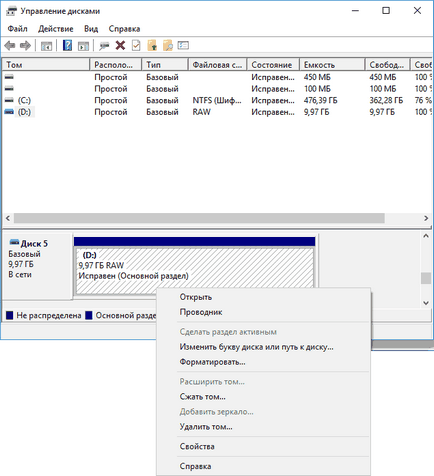
- Când formatarea, trebuie doar să specificați eticheta de volum și sistemul de fișiere dorit, de obicei - NTFS.
Dacă, din anumite motive, nu puteți formata unitatea atât încerca, de asemenea, făcând clic dreapta pe disc (partiție) RAW prima „Ștergere volum“ și apoi faceți clic pe zona discului care nu este alocată și „Volum simplu nou.“ Volum Wizard Crearea vă solicită să selectați o literă de unitate, și formatați-l în sistemul de fișiere dorit.
Notă: se utilizează toate secțiunea de metode de recuperare sau de partiție disc RAW, structura prezentată în imaginea de mai jos: sistemul de antrenare GPT cu Windows 10, EFI partiție de boot, mediu de recuperare, iar secțiunea partiția de sistem E. definit ca având un sistem de fișiere RAW (aceste informații, ar trebui să ajute să înțeleagă pașii descriși mai jos) mai bine.
Recuperarea partiție NTFS de la RAW la DMDE
În cazul în care probleme în cazul în care discul, care a devenit RAW, au fost cele mai importante date și este necesară nu numai în format, partiție și de a restabili datele.
În această situație, pentru a începe Vă recomandăm să încercați software-ul gratuit de recuperare de date și partiții pierdute (și nu numai pentru acest) DMDE, site-ul oficial, care - dmde.ru (acest tutorial folosește versiunea de software GUI pentru Windows).
Procesul partiției de recuperare de la RAW în program, în general, va consta din următoarele etape:
- Selectați discul fizic care conține secțiunea RAW (marca „partiții afișează“ concediu inclus).


- Dacă lista de partiții DMDE pare pierdut partiție (puteți defini sistemul de fișiere, dimensiunea și de trecere pe pictograma), selectați-l și faceți clic pe „Deschide“. În cazul în care nu apare - efectuați o scanare completă pentru a căuta ea.
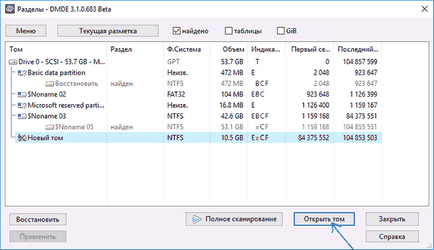
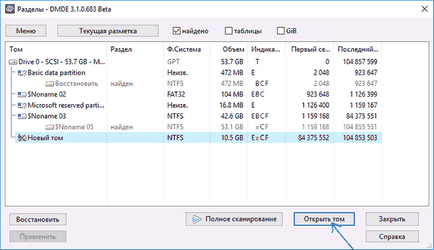
- Verificați conținutul acestei secțiuni, indiferent dacă acesta este un lucru bun. Dacă da, faceți clic pe „Afișați categoriile“ din bara de meniu (partea superioară a captura de ecran).
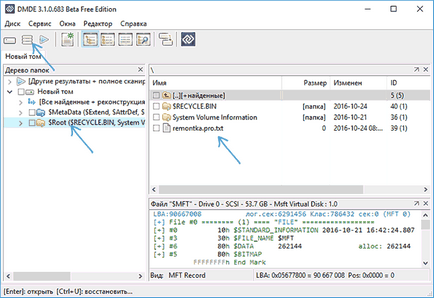
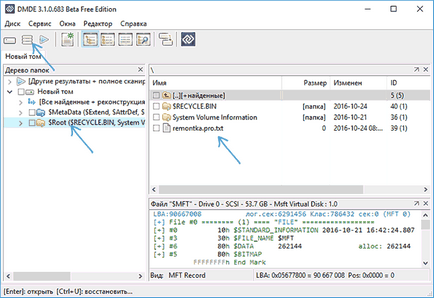
- Asigurați-vă că a evidenția un element și faceți clic pe „Restore“. Confirmați restaurarea sectorului de boot, apoi faceți clic pe butonul „Aplicare“ de mai jos și de a salva datele să se rostogolească înapoi într-un fișier într-o locație convenabilă.
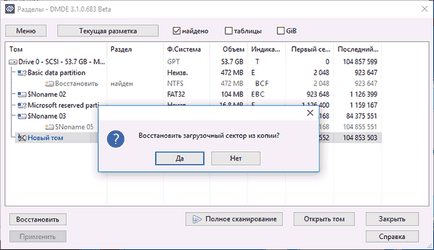
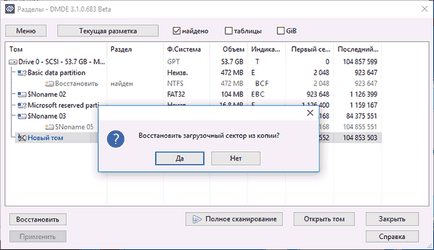
- După o perioadă scurtă de timp, se aplică modificările și discul RAW va fi disponibil din nou și să aibă sistemul de fișiere dorit. Poti iesi din program.
Notă: în experimentele mele, atunci când corectarea disc RAW în Windows 10 (UEFI + GPT) folosind DMDE, imediat dupa procedura, sistemul raportează un disc de eroare (și discul problematic a fost disponibil și conține toate datele care au fost pe ea înainte) și pentru a reporni computer pentru a remedia problema. După repornire totul a lucrat în mod corespunzător.
Dacă utilizați DMDE pentru a fixa unitatea de sistem (de exemplu, prin conectarea la un alt computer), vă rugăm să rețineți că în urma posibil scenariu: disc RAW returnează sistemul de fișiere original, dar atunci când îl conectați la „nativ“ sau computer sistem de operare pentru laptop Acesta nu va porni.
Restaurarea TestDisk disc RAW
O altă modalitate de a căuta în mod eficient și de a restabili partiție de la RAW - un TestDisk program gratuit. Este mult mai dificil de utilizat decât varianta anterioară, dar poate fi, uneori, mai eficiente.
Notă: Țineți faptul, așa cum este descris mai jos doar dacă știi ce faci și chiar și în acest caz, să fie pregătiți pentru posibilitatea ca ceva nu merge bine. Stocați datele importante pe un disc fizic, care este diferită de cea pe care a fost aplicată acțiunea. De asemenea, vă rugăm să fie pe disc de recuperare Windows sau de distribuție la sistemul de operare (poate fi necesar să pornească de reparații, instrucțiunile pentru care am citat mai sus, mai ales în cazul în care discul GPT, chiar și atunci când nu este recuperarea partiția de sistem).
Dacă totul merge bine, structura corectă partiție va fi înregistrată, iar apoi reporniți unitatea de calculator va fi disponibil ca înainte. Cu toate acestea, după cum sa menționat mai sus, poate fi necesar să porniți reparații în Windows 10 funcționează corect de recuperare automată la pornirea din mediul de recuperare.
sistem de fișiere RAW pe Windows partiția de sistem
În cazurile în care o problemă cu sistemul de fișiere are originea în secțiunea cu Windows 10, 8, sau Windows 7, și un Chkdsk simplu nu se execută în mediul de recuperare, puteți fie conecta unitatea la un alt calculator cu sistemul de operare și de a rezolva problema pe ea sau utilizarea LiveCD cu mijloace de partiție de recuperare pe disc.
Există, de asemenea, un LiveCD terță parte, special conceput pentru a restabili partiții. Cu toate acestea, în testele mele viabil aplicate la secțiunile RAW a fost plătită doar activă Partition Recovery Boot Disk, toate celelalte permit doar să recupereze fișiere sau de a găsi numai acele secțiuni care au fost șterse (spațiu nealocat pe disc), ignorând partițiile RAW (deci pot folosi Partition Recuperarea în versiunea boot MiniTool Partition Wizard).
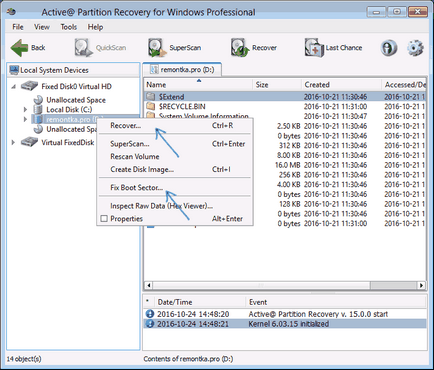
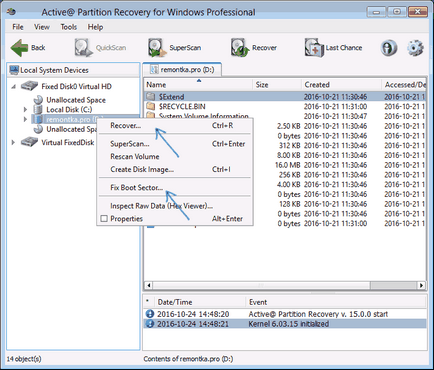
În acest caz, discul de pornire de recuperare partiție activă (dacă vă decideți să utilizați), pot fi operate cu unele caracteristici:
- Uneori arată unitatea ca RAW NTFS normală, afișând toate fișierele de pe ea, și refuză să-l restaureze (Recuperare element de meniu), ceea ce indică faptul că partiția, și așa mai departe pe un disc.
- Dacă nu există nici descrisă în primul paragraf, după recuperare, utilizând elementul de meniu specificat este afișat ca o unitate la NTFS Partition Recovery, dar rămâne RAW în Windows.
Rezolvă problema unui meniu diferit - Fix sectorul de încărcare, chiar dacă aceasta nu este o partiție de sistem (următorul ecran după selectarea acestui element este, de obicei, nu este necesară pentru a efectua orice acțiune). În acest caz, partiția sistemului de fișiere este perceput sistemul de operare, dar pot exista probleme cu încărcătorul de boot (Rezolvat standard de instrumente de recuperare Windows), și a forțat sistemul de control al discului de lansare atunci când porniți prima dată.
În cele din urmă, în cazul în care acest lucru sa întâmplat că nici una dintre metodele nu te pot ajuta sau opțiunile propuse par frighteningly complexe, aproape întotdeauna posibil pentru a restabili pur și simplu date importante de pe partițiile RAW și discuri, apoi ajuta software-ul gratuit pentru recuperare de date.
maestru Greta- Activitate: 6880
- Reputație: 145
- Sex: Femeie
Greta acum maestru 9 luni
Un cuplu de ori a zburat sistem de fișiere, nici un dans cu o tamburină nu a ajutat la restabilirea.
Am ales pentru el însuși cel mai simplu mod. secțiunea Formatiruesh, și apoi totul este perfect restaurat cu ajutorul R-STUDIO. Trebuie doar pentru a scana un fișier stocat pe o altă partiție sau pe suportul extern.
+3 Răspuns Închide
maestru Greta- Activitate: 6880
- Reputație: 145
- Sex: Femeie
Greta acum maestru 9 luni
Un cuplu de ori a zburat sistem de fișiere, nici un dans cu o tamburină nu a ajutat la restabilirea.
Am ales pentru el însuși cel mai simplu mod. secțiunea Formatiruesh, și apoi totul este perfect restaurat cu ajutorul R-STUDIO. Trebuie doar pentru a scana un fișier stocat pe o altă partiție sau pe suportul extern.